Διαβάστε συνημμένα
Μερικές φορές, οι αποστολείς μπορούν να επισυνάψουν αρχεία στα email τους Όταν λαμβάνετε αυτά τα μηνύματα, μπορείτε να αποθηκεύσετε τα συνημμένα για να τα διαβάσετε, ή να τα κάνετε προεπισκόπηση απευθείας στο παράθυρο ανάγνωσης ή στο παράθυρο μηνυμάτων. Και αυτό το σεμινάριο θα δείξει πώς να διαβάζετε συνημμένα απευθείας και να διαμορφώνετε επίσης ρυθμίσεις προεπισκόπησης συνημμένων.
- Προεπισκόπηση συνημμένων στο παράθυρο ανάγνωσης ή στο παράθυρο μηνύματος
- Διαβάστε συνημμένα στα προεπιλεγμένα προγράμματα τους
- Ενεργοποίηση ή απενεργοποίηση προεπισκόπησης συνημμένου
Note: Οι μέθοδοι που παρουσιάζονται σε αυτήν τη σελίδα ισχύουν για το πρόγραμμα επιφάνειας εργασίας Microsoft Outlook 2019 στα Windows 10. Και οι οδηγίες ενδέχεται να διαφέρουν σημαντικά ή ελαφρώς ανάλογα με την έκδοση του Microsoft Outlook και τα περιβάλλοντα των Windows.
Προεπισκόπηση συνημμένων στο παράθυρο ανάγνωσης ή στο παράθυρο μηνύματος
Όταν διαβάζετε ένα email στο παράθυρο ανάγνωσης ή στο παράθυρο μηνύματος, μπορείτε να κάνετε κλικ στο καθορισμένο συνημμένο κάτω από το θέμα για να το κάνετε προεπισκόπηση απευθείας.

Notes: κατά την προεπισκόπηση ενός συνημμένου στο παράθυρο ανάγνωσης ή στο παράθυρο μηνύματος, μπορείτε να κάνετε κλικ Επιστροφή στο μήνυμα πάνω από τα συνημμένα για επιστροφή στο περιεχόμενο του μηνύματος.

Αποθηκεύστε γρήγορα όλα τα συνημμένα από πολλά / όλα τα μηνύματα ηλεκτρονικού ταχυδρομείου στο Outlook
Γενικά, μπορούμε να αποθηκεύσουμε όλα τα συνημμένα από ένα email ενεργοποιώντας την καρτέλα Attachment Tools και εφαρμόζοντας τη λειτουργία Save All. Εάν υπάρχουν πολλά μηνύματα ηλεκτρονικού ταχυδρομείου, πρέπει να επαναλάβουμε αυτήν τη λειτουργία ξανά και ξανά. Τώρα, με ένα καταπληκτικό τρίτο εργαλείο - Αποθήκευση όλων των συνημμένων, μπορείτε να αποθηκεύσετε γρήγορα όλα τα συνημμένα από πολλά ή όλα τα email μόνο με πολλά κλικ!
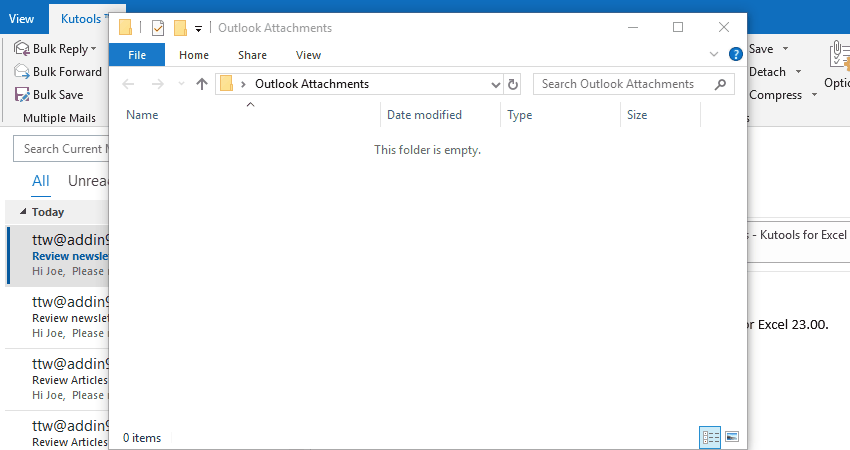
Διαβάστε συνημμένα στα προεπιλεγμένα προγράμματα τους
Όταν διαβάζετε ένα email στο παράθυρο ανάγνωσης ή στο παράθυρο μηνύματος, κάντε διπλό κλικ στο καθορισμένο συνημμένο για να το ανοίξετε στο προεπιλεγμένο πρόγραμμα ανοίγματος και, στη συνέχεια, διαβάστε το σε βάθος.

Ενεργοποίηση ή απενεργοποίηση προεπισκόπησης συνημμένου
Εάν πρέπει να αποτρέψετε την προεπισκόπηση του συνημμένου στο παράθυρο ανάγνωσης ή στο παράθυρο μηνύματος, μπορείτε να απενεργοποιήσετε την προεπισκόπηση του συνημμένου. Επιπλέον, μπορείτε επίσης να απενεργοποιήσετε την προεπισκόπηση συνημμένου μόνο για έναν συγκεκριμένο τύπο αρχείου.
1. Κλίκ Αρχεία > Επιλογές.
2. Στο παράθυρο διαλόγου Επιλογές του Outlook, κάντε κλικ Κέντρο αξιοπιστίας στην αριστερή γραμμή και, στη συνέχεια, κάντε κλικ στο Ρυθμίσεις Κέντρου αξιοπιστίας κουμπί.

3. Στο παράθυρο διαλόγου Trust Center, μπορείτε να απενεργοποιήσετε ή να κάνετε προεπισκόπηση συνημμένου ως εξής:
(1) Μπορείτε να απενεργοποιήσετε την προεπισκόπηση συνημμένων για όλα τα είδη συνημμένων ως εξής: (1) κλικ Διαχείριση συνημμένων στην αριστερή γραμμή. (2) επιλέξτε το Απενεργοποίηση προεπισκόπησης συνημμένου επιλογή για απενεργοποίηση της προεπισκόπησης συνημμένου.

Συμβουλές: Εκκαθάριση του Απενεργοποίηση προεπισκόπησης συνημμένου Η επιλογή θα ενεργοποιήσει την προεπισκόπηση συνημμένου.
(2) Μπορείτε να απενεργοποιήσετε την προεπισκόπηση συνημμένου μόνο για έναν συγκεκριμένο τύπο αρχείου, λέει τα σχέδια του Visio ως εξής: (1) κλικ Διαχείριση συνημμένων στην αριστερή γραμμή. (2) κάντε κλικ στο κουμπί Προεπισκόπηση συνημμένων και εγγράφων κουμπί; (3) στο παράθυρο διαλόγου Επιλογές προεπισκόπησης αρχείων, αποεπιλέξτε τον καθορισμένο τύπο αρχείου (Προεπισκόπηση του Microsoft Visio στην περίπτωσή μου), και κάντε κλικ στο OK κουμπί.

Συμβουλές: Η επιλογή εφαρμογών στο παράθυρο διαλόγου Επιλογές προεπισκόπησης αρχείων θα επιτρέψει την προεπισκόπηση αυτών των τύπων συνημμένων.
4. Κάντε κλικ στο OK κουμπιά διαδοχικά για να αποθηκεύσετε τις ρυθμίσεις.
Περισσότερα άρθρα ...
Τα καλύτερα εργαλεία παραγωγικότητας γραφείου
Kutools για το Outlook - Πάνω από 100 ισχυρές δυνατότητες για υπερφόρτιση του Outlook σας
🤖 Βοηθός αλληλογραφίας AI: Άμεσα επαγγελματικά email με μαγεία AI -- με ένα κλικ για ιδιοφυείς απαντήσεις, τέλειος τόνος, πολυγλωσσική γνώση. Μεταμορφώστε τα email χωρίς κόπο! ...
📧 Αυτοματοποίηση ηλεκτρονικού ταχυδρομείου: Εκτός γραφείου (Διαθέσιμο για POP και IMAP) / Προγραμματισμός αποστολής email / Αυτόματο CC/BCC βάσει κανόνων κατά την αποστολή email / Αυτόματη προώθηση (Σύνθετοι κανόνες) / Αυτόματη προσθήκη χαιρετισμού / Διαχωρίστε αυτόματα τα μηνύματα ηλεκτρονικού ταχυδρομείου πολλών παραληπτών σε μεμονωμένα μηνύματα ...
📨 Διαχείριση e-mail: Εύκολη ανάκληση email / Αποκλεισμός απάτης email από υποκείμενα και άλλους / Διαγραφή διπλότυπων μηνυμάτων ηλεκτρονικού ταχυδρομείου / Προχωρημένη Αναζήτηση / Ενοποίηση φακέλων ...
📁 Συνημμένα Pro: Μαζική αποθήκευση / Αποσύνδεση παρτίδας / Συμπίεση παρτίδας / Αυτόματη αποθήκευση / Αυτόματη απόσπαση / Αυτόματη συμπίεση ...
🌟 Διασύνδεση Magic: 😊Περισσότερα όμορφα και δροσερά emojis / Ενισχύστε την παραγωγικότητά σας στο Outlook με προβολές με καρτέλες / Ελαχιστοποιήστε το Outlook αντί να κλείσετε ...
???? Με ένα κλικ Wonders: Απάντηση σε όλους με εισερχόμενα συνημμένα / Email κατά του phishing / 🕘Εμφάνιση ζώνης ώρας αποστολέα ...
👩🏼🤝👩🏻 Επαφές & Ημερολόγιο: Μαζική προσθήκη επαφών από επιλεγμένα μηνύματα ηλεκτρονικού ταχυδρομείου / Διαχωρίστε μια ομάδα επαφής σε μεμονωμένες ομάδες / Κατάργηση υπενθυμίσεων γενεθλίων ...
Διανεμήθηκαν παραπάνω από 100 Χαρακτηριστικά Περιμένετε την εξερεύνηση σας! Κάντε κλικ εδώ για να ανακαλύψετε περισσότερα.

